ドスパラで販売中のゲーミングPC、GALLERIA ZA9C-R4xをお借りしました。
機材貸出元:株式会社サードウェーブ
Core i9-13900KFとRTX 4090を搭載したウルトラハイエンドマシンで、動画配信に特化したモデル。
ストリーマーとして活動している方はもちろん、これから力を入れていきたい方も、極上のゲーミングPCを探している方におすすめです。
GALLERIA ZA9C-R4xの概要と特徴

GALLERIA ZA9C-R4xがどういったパソコンなのか、特徴を整理すると以下の通り。
4K最高画質で人気ゲームがヌルヌル
使いこなせないほどのUSBポート数
PC1台でVTuberとして活動も余裕
1440p・60fpsでの配信も実現可能
50万円越えと勇気のいる価格帯
高負荷時のファンの騒音が大きめ
基本的なスペックからケースの構造、実際に人気ゲームを動かして計測したフレームレートまで、順に詳しくご説明します。
スペック
今回お借りしたモデルの基本スペックは以下の通り。
| OS | Windows 11 Home 64ビット |
|---|---|
| CPU | Core i9-13900KF |
| GPU | GeForce RTX 4090 |
| メモリ | DDR5-4800 32GB(16GBx2) |
| ストレージ | 1TB NVMe SSD(Gen4) |
| 販売価格 | 543,280円 ※2023年9月1日時点の価格です ※消費税・送料込(離島除く) |
CPUとGPUの細かい情報を知りたい方は、こちらをご覧ください。
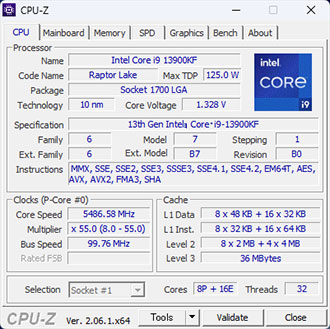
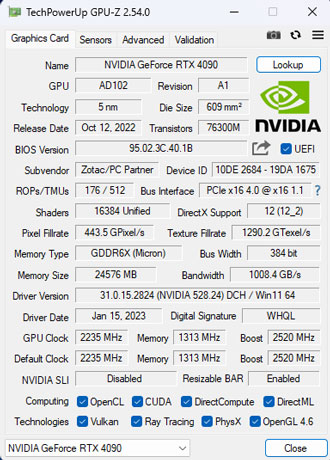
メモリやストレージも必要十分な容量を搭載。
動画編集などで大容量のストレージが必要な方は、注文時のカスタマイズがおすすめです。
パソコンの仕様および価格は時期によって変動します。最新情報は必ず公式サイトでご確認ください。
ケース外観

ガンメタリックの筐体にブルーのアクセントカラーが映える、ガレリア専用のSKケース。
正面から見て左側には、中身の見えるアクリルパネルを標準搭載。

寸法は高さが約480mm、奥行きが約440mm、横幅が約220mm。
ミドルタワーのケースということもあり、しっかりと存在感のある大きさです。
仕様上の重量は約14kgと見た目以上に重たいため、パソコンを持ち上げるときは腰を痛めないように気をつけてください。

電源をONにすると、ケース前面と電源ボタンの周辺が青く発光。
ライティングの色を変えるには、BIOSの設定変更や専用ソフトウェアのインストールが必要な模様。
ASRock製のマザーボードが採用されている場合、「Polychrome RGB」をインストールすることで色を変えられるようです。
細かい設定方法や注意点は、ドスパラの公式サイトをご覧ください。


電源直下のメッシュパーツは簡単に取り外しが可能。
パソコンを床に設置するとほこりがたまりやすいので、掃除しやすいのは便利です。
インターフェイス

ケース前面の主な入出力端子は以下の通り。
- 電源
- USB3.2 Gen1 Type-A ×4
- ヘッドホン
- マイク
USBポートが4つあると、ゲームパッドや外付けストレージなど、さまざまなものを接続できて便利。
コンソールパネルが斜めに設計されているため、パソコンを机の上下どちらに設置しても使いやすいです。

背面はとてつもない数の入出力端子が並んでいます。
- USB 2.0 ×10
- USB 3.2 Gen1 ×4
- USB 3.2 Gen2 Type-A ×2
- USB 3.2 Gen2 Type-C ×2
- USB 3.2 Gen2×2 Type-C ×1
- 2.5Gb 対応LANポート
- DisplayPort ×3
- HDMI ×1
マザーボードだけでも十分なUSBポートがあるにも関わらず、拡張カードでさらにUSBポートが追加されています。


これだけあれば「USBポートが足らない!」というトラブルは発生しないはずです。
また、標準仕様では無線でインターネットにつなげられない点に要注意。
家庭の都合で有線での接続ができない方は、事前に対策を考えておきましょう。
ケース内部


巨大なグラボが目立ちますが、複雑な配線がすっきりと整理されています。

最近は見かけることが少なくなった5インチベイを搭載しているのも特徴。
必要な方は注文時のカスタマイズで光学ドライブを増設できます。


ケースファンは背面に140mmが1台。
パーツが密集していて見えづらいですが、前面にも140mmのケースファンが2台搭載されています。
いずれもDeepCool製でした。
ハイエンドパーツに合わせて、ケースのエアフローも強化済みです。


2.5インチ×2、3.5インチ×2のストレージを増設できるシャドウベイも用意されています。
ケースの拡張性は高いものの、購入後に自身でストレージを追加するのは少々大変。
パソコンの扱いに慣れていない方は注文時にカスタマイズしたほうが無難です。
マザーボード

マザーボードにはASRockのストリーマー向けモデル、Z790 LiveMixerを採用。
デザインが個性的なだけでなく、最大23個(フロントピンヘッダ含む)のUSBポートを使えるのが大きな魅力。
外付けのキャプチャーボードやオーディオインターフェース、自撮り用カメラにUSBライトなど、複数の機材をPCに接続したい方に最適なマザーボードです。
Gen4対応のM.2 SSDの空きスロットも4つあり、パーツを増設しながら長く使っていけるのも魅力です。
電源回路は60A SPSによる14+1+1フェーズ、ニチコン製12Kブラックコンデンサを採用するなど、マザーボードとしての基本性能も文句のつけどころがありません。


PCIeの空きスロットもあり、内蔵型のキャプチャーボードなども増設が可能。
拡張カードを増設する際は、Type-Cポートの位置を一段上にずらす必要がありそうです。
CPUクーラー

CPUクーラーは240mmラジエーターの簡易水冷を標準搭載。
DeepCoolのLS520で、ポンプヘッドがGALLERIA仕様にカスタマイズされています。

Core i9-13900KFを240mmのラジエーターで冷やせるのか心配に思う方も多そうですが、今回検証した限りまったく問題ありませんでした。
ベンチマークの結果や発熱面については後ほど詳しく解説します。
グラフィックカード

グラボはGPU-Zの情報によるとZOTAC製のRTX 4090が採用されているようです。

公式サイトの製品写真は8ピン×3でしたが、今回お借りしたモデルは16ピンを採用。
TKGと書かれているのはケーブルのメーカーでしょうか。
トリプルファンの極厚グラボですが、専用のリジッドカードサポートで傾きやグラつきが発生しないよう、がっちりと固定。

グラボ交換は少々手間がかかるものの、サポートステイなどを別途買う必要がないのは便利です。
メモリ

メモリはヒートスプレッダ非搭載のシンプルなものが2枚。
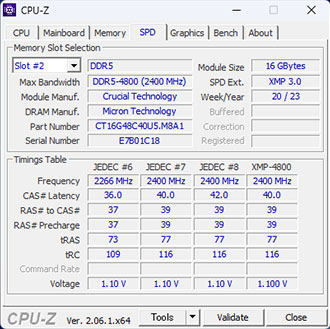
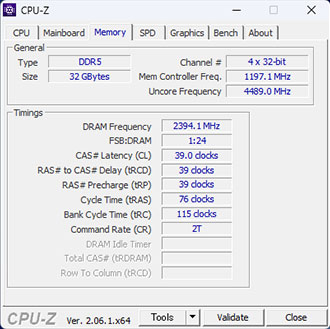
CPU-Zで読み取った情報によると、Crucial製のようです。
標準仕様で32GB搭載されているため、容量不足の心配はありません。
筆者の経験上、32GBあればPCゲームはもちろん、ライブ配信や動画編集もストレスなくこなせます。
ストレージ

M.2 SSDには発熱を抑えるためのヒートシンクが搭載されていて、姿が見えません。
CrystalDiskInfoで読み取った情報は以下の通り。
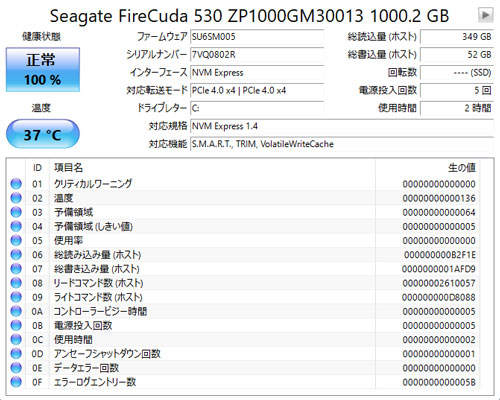
仕様にも記載の通り、Seagate FireCuda 530が採用されています。
ゲームをたくさんインストールしたり、動画素材をたくさん保存したい方はカスタマイズで増設がおすすめです。
電源

電源は1000W(80PLUS GOLD)を搭載。
NVIDIAの公式サイトによると、RTX 4080搭載マシンの最小システム電力は850W。
CPUには電力制限がかけられていることもあり、容量不足は心配無用。

HDDなどを増設する際は、束ねてあるケーブルをばらして、SATAの電源ケーブルを探し出す必要があります。
GALLERIA ZA9C-R4xの性能

ここからは各種ベンチマークソフトを使用して、GALLERIA ZA9C-R4xの性能を数値化していきます。
いずれも素人が計測したデータなので、あくまで参考程度にお考えください。
CINEBENCH R23
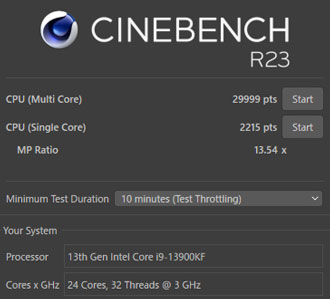
主なCPUをCINEBENCH R23のスコアで比較してみると以下の通り
-6.png)
以前筆者が計測したCore i9-13900K(制限解除)と比べるとスコアが低く、Core i7-13700K(制限解除)すら下回っています。
これはCPUの消費電力が制限されているため。
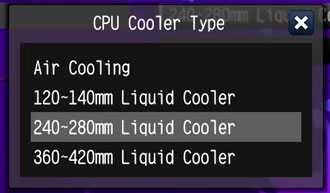
BIOSを確認してみると、CPUクーラーが240mmラジエーターとして設定されているようです。

消費電力はPL1が125W、PL2は253Wとなっていました。
-5.png)
電力制限をかけた状態でもシングルコアの性能はほとんど落ちておらず、最新世代のCore i9らしいスコアが出ています。
ゲームを動かすうえではシングルコアが重要とされており、電力制限をかけてるからといって性能ダウンを実感することはありません。
BIOSの設定を変更すれば電力制限は解除できますが、発熱を制御しきれなくなる恐れがあるため推奨しません。
3D Mark
3DMarkの定番ベンチマークを3種類を試してみました。
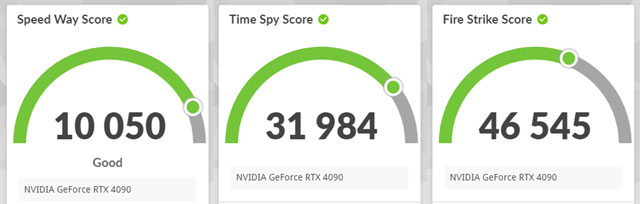
主なグラボとSpeedWayのスコアを比較した結果がこちら
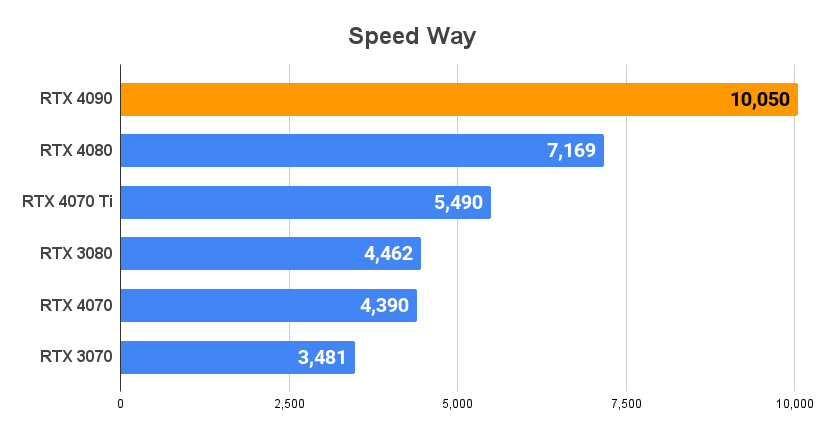
相変わらずのとんでもないスコアです。
4Kでも人気ゲームを最高画質でサクサク動かせる、2023年9月時点で最高峰のゲーム用グラボです。
Crystal Disk Mark
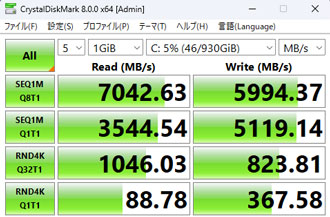
Gen4のNVMe M.2 SSDらしい、素晴らしいスコアが出ています。
書き出しはやや速度が落ちているものの、体感できるほどの差はないため気にする必要はありません。
一般的なSSD(SATA)やHDDと平均的な転送速度を比較すると、以下の通り。
| NVMe M.2 SSD (Gen 5) | 10,000MB/s |
|---|---|
| NVMe M.2 SSD (Gen 4) | 4,000~7,000MB/s |
| NVMe M.2 SSD (Gen 3) | 2,000~3,000MB/s |
| SSD(SATA) | 550MB/s |
| HDD | 120~160MB/s |
静音性
GALLERIA ZA9C-R4x唯一の弱点といえそうなのが静音性。
室温27℃、部屋の冷房が動いている状態で、市販の騒音計を使用して計測しました。

アイドル状態(何も動かしていない状態)でも47dB前後の騒音が発生しており、足元に設置していると、常にファンの音が聞こえてきます。


CINEBENCH計測中、PL2の253Wで動いている間は60dBに届きそうなほどの爆音が発生。
PL1の125Wでは51dB前後に落ち着くものの、CPUクーラーが元気いっぱいに動いており、無音とは程遠い状態です。


ゲーム起動中の騒音にはムラがあり、52~58dB前後といったところ。
CPUやグラボの負荷が高まるとファンがフル回転するため、ゲームに集中したい方は遮音性の高いイヤホンやヘッドセットを使用したほうが良いでしょう。
また、配信時はOBSやマイクの設定を調整して、ファンの音を拾わないように工夫したほうがよさそうです。
冬場など、室温がもっと低い環境で計測すれば、騒音がもう少し落ち着くと思われます。
冷却性能
PCに負荷をかけたときの温度も確認しました。
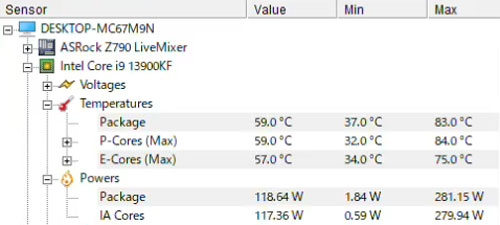
CINEBENCH計測中のCPU温度は、最大でも83℃。
PL1の125Wで動作中は60℃前後で安定していました。
BIOSで240mmラジエーター向けに設定されていることもあり、適切に温度を制御できているようです。

4Kの最高設定でゲームを動かしてみると、CPUとGPUはそれぞれ70℃前後をうろついていました。
騒音はやや大きめですが、冷却性能については心配なさそうです。
PCゲームのフレームレート検証

まずは定番のベンチマークソフトを3種類試しました。
いずれも画質は最高設定で試しています。
| FF15 | 4K:19,357 非常に快適 FHD:23,415 非常に快適 |
|---|---|
| FF14 暁月のフィナーレ | 4K:26,827 非常に快適 FHD:38,248 非常に快適 |
| BLUE PROTOCOL | 4K:24,178 極めて快適 FHD:42,864 極めて快適 |
グラフィックが極めて重たいFF15ベンチも、4Kで「非常に快適」を出せるのはさすがです。
続いてMSIのAfterburnerを使用して、人気ゲームの平均フレームレートをフルHD解像度で計測しました。
フォートナイトはDirectX12とパフォーマンス、レンダリングモードごとに検証。
| 最高画質(DX12) | 144fps |
|---|---|
| 競技設定(パフォーマンス) | 544fps |
DirectX12ではアンチエイリアスを「TSR最高」、テンポラルスーパー解像度は「推奨」、さらにハードウェアレイトレーシングもONで計測しています。
ミドルクラスのグラボでは平均60にも届かない激重設定ですが、平均140前後で安定。
パフォーマンスモードの競技設定(3D解像度のみ100%)では平均値が500を超えました。
そのほかのゲームはすべて最高画質で検証した結果です。
| Apex Legends | 297fps |
|---|---|
| Overwatch 2 | 487fps |
| Escape from Tarkov | 118fps |
| VALORANT | 461fps |
Apex Legendsは最高画質のままでフレームレートの上限値である300にほぼ張り付くため、画質を落とす必要がありません。
VALORANTやOverwatch 2はグラフィックがそこまで重くないということもあり、画質を落とすことなく超・高フレームレートを味わえます。
高解像度での検証
4Kでも人気ゲームをいろいろ動かしてみました。
レイトレーシングやDLSS、フレーム生成に対応しているゲームはいずれもONで検証しています。
| フォートナイト DX12 TSR 推奨 | 112fps |
|---|---|
| ARMORED CORE VI | 118fps |
| ディアブロ4 DLSS クオリティ | 217fps |
| ホグワーツレガシー DLSS クオリティ | 107fps |
| Cyberpunk 2077 DLSS 自動 | 103fps |
| Forza Horizon 5 DLSS 自動 | 207fps |
Cyberpunk 2077はもっとも重たい設定である、オーバードライブモードでテスト。
フルHDかと思うくらい、フレームレートがぐんぐん伸びます。
グラフィック重視のゲームを4Kの最高画質でプレイできるのは、恐ろしく気持ちいいです。
ゲーム実況のライブ配信
GALLERIA ZA9C-R4xは動画配信に特化したマシンということもあり、設定をいろいろ変えながらTwitchでの配信を試してみました。
配信ソフトは無料で使えるOBS(Open Broadcaster Software)を使用し、配信と同時に録画も実施しています。

エンコーダはハードウェア(NVENC, H.264)を使用。
細かい設定はいじらず、OBS初回起動時の自動設定のまま検証しています。
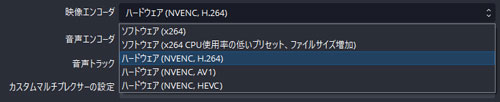
RTX 40シリーズはAV1エンコーダを使用できるのも特徴のひとつ。
AV1エンコーダで録画したデータはPremiere Proで読み取れないなど、普及にはもう少し時間がかかりそうな印象ですが、将来的には主力になっていくと思われます。
どのエンコードを使用するかは、配信の頻度や用途に合わせて判断してください。
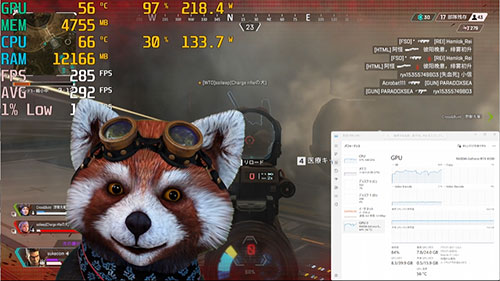
まずはApex Legendsでテスト。
ゲームは最高画質のままで、FaceRigを使用してアバターも表示させながら試したところ、スムーズに配信と録画ができました。
フレームレートが落ち込むことはほぼなく、シューター系ゲームガチ勢の方も納得できる性能です。

続いて外付けのキャプチャーボード(別売り)をつなげて、スマホゲームの配信をテスト。
PCゲームを配信するより負荷が低いこともあり、当然のようにノートラブル。
キャプチャーボードを別途購入する必要はありますが、PS5やSwitch、スマホゲームの配信もサックサクにこなせます。
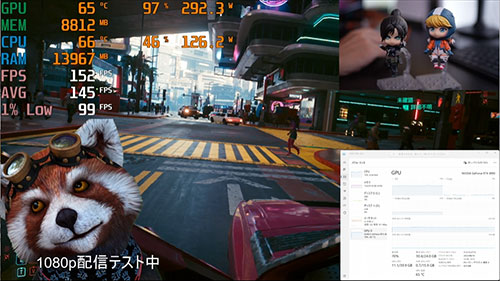
ミラーレスカメラの映像もOBS経由で取り込んで、画面右上に表示させてみました。
現時点でもっとも重たいゲームのひとつ、Cyberpunk 2077のオーバードライブモードを試してみても何ひとつトラブルは起きず。
フルHD(1080p)での配信なら、極端に重たいゲームも最高画質のままで、さらにアバターを表示しながら配信できると考えてよさそうです。
VTuberとして活動されている方や目指している方も、これだけの性能があれば安心です。
高解像度での配信テスト
1080p(フルHD)でサクサク配信ができるのは当然なので、1440p(WQHD)と2160p(4K)でも配信を試してみました。
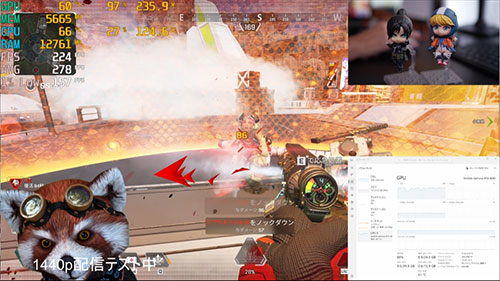
まずはApex Legendsでテスト。
ゲームは最高画質のままでしたが、スムーズに配信と録画ができました。
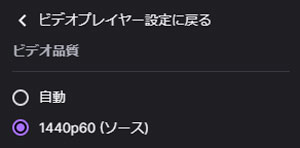
Twitchでソースが1440pになっていることを確認済み。
フレームレートもほとんど落ちておらず、さすがは動画配信に特化したウルトラハイエンドマシンです。
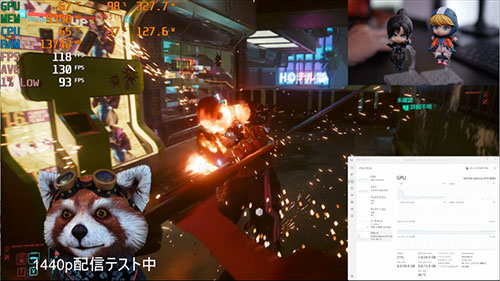
Cyberpunk 2077も同じように試したところ、ゲームは普通に動かせて配信もできていたものの、アバターの動きがカクカクになっていました。
アバターを動かすソフトによって差はあると思いますが、さすがにWQHDの最高設定のまま配信するにはGPUの負荷が高すぎるようです。
画面右上のミラーレスカメラで撮影した映像はスムーズに動いていたため、アバターを使わない顔出し配信なら重たいゲームでもなんとかなりそうです。
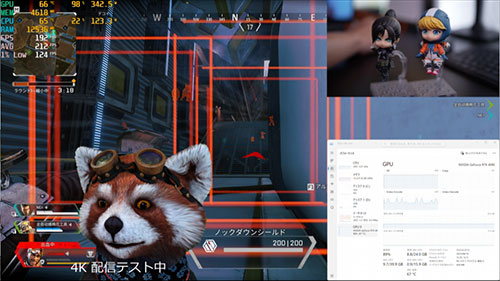
最後に2160p(4K)でテスト。
Apex Legendsをプレイしたところ、音声だけが流れている状態で映像はコマ送りになっていました。
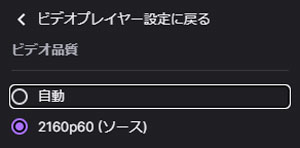
映像そのものは2160pになっていましたが、とても見られるようなものではなく、さすがに限界のようです。
アバターの表示をなくしたり、OBSの設定を細かく調整していけば、何とかなるのかもしれません。
ライブ配信は1080pが主流
今回は性能テストのために1440pや2160pでの配信を試しましたが、そもそもライブ配信は1080pで行うのが一般的。
超人気VTuberの方がたまに1440pで配信しているのを見かける程度で、誰もが知っているような有名ストリーマーも、配信のほとんどは1080pで行われています。
筆者が調べた限り、2160pでの配信は見つけられませんでした。
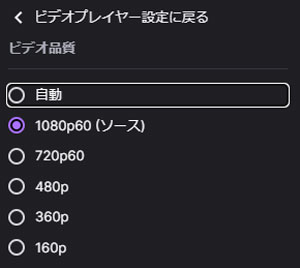
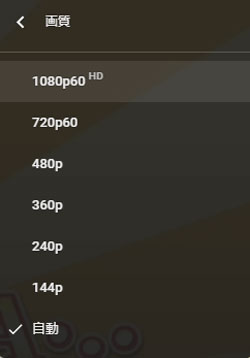
正確なデータは不明ですが、配信のソースが1080pでも、通信環境などの都合で720p以下で視聴されている方も多いと思われます。
1440p以上での配信はまだ時代が追いついていない感があるものの、GALLERIA ZA9C-R4xなら設定を工夫することで高解像度&高画質での配信も可能です。
理想の配信を実現できる極上マシン

レビューのまとめとして、GALLERIA ZA9C-R4xの特徴をおさらいします。
4K最高画質で人気ゲームがヌルヌル
使いこなせないほどのUSBポート数
PC1台でVTuberとして活動も余裕
1440p・60fpsでの配信も実現可能
50万円越えと勇気のいる価格帯
高負荷時のファンの騒音が大きめ
動画配信に特化したウルトラハイエンドマシンということもあり、性能面はさすがのひと言。
1080pなら極めて重たいゲームも最高画質のまま快適に配信ができますし、顔出し配信やアバター表示も余裕でこなせます。
ストリーマーを目指している方や、すでに活動されている方にとって間違いなく頼もしい相棒になってくれることでしょう。
購入には勇気のいる価格帯ですが、ズバ抜けたパフォーマンスの高さを知ってしまうと納得感があります。
動画では配信時の映像もまとめているので、ぜひあわせてご覧ください。
記事執筆時点では48回まで分割手数料が無料で、翌日出荷という超スピード納品にも対応。
人気ゲームの高画質配信をサクサクこなせる極上のゲーミングPCを探している方は、GALLERIA ZA9C-R4xを検討してみてはいかがでしょうか。














